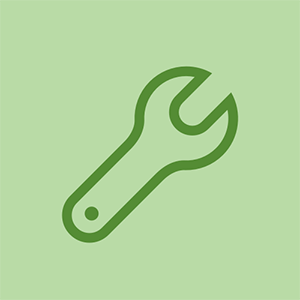Модификация корпуса компьютера
Если вы не готовы заменить корпус, вы можете сделать другие вещи, чтобы повысить эффективность охлаждения и снизить уровень шума.
Повышение эффективности охлаждения
Самое важное, что вы можете сделать для повышения эффективности охлаждения, - это содержать корпус в чистоте, особенно решетки воздухозаборника и сами вентиляторы. Периодически проверяйте свою систему, чтобы определять ее эффективность охлаждения. Используйте обычный термометр для определения температуры окружающей среды в помещении, а затем измерьте температуру воздуха, удаляемого задним вентилятором корпуса (а не вентилятором блока питания). Если температура отработанного воздуха на 5 C (9 F) или выше, чем температура окружающей среды, вам понадобится больше или лучше вентиляторы.
ПЕЧАТНЫЕ КАБЕЛИ
Один быстрый, простой и дешевый способ улучшить воздушный поток и охлаждение - это одеть кабели. Прежде чем объявить обновление или ремонт завершенным, свяжите все внутренние кабели аккуратными жгутами и уберите их в сторону. Используйте кабельные стяжки или те желтые пластиковые штуковины, которые идут в комплекте с мешками для мусора, чтобы прикрепить кабели к раме корпуса или иным образом в стороне. Аккуратная перевязка кабелей не только улучшает воздушный поток и охлаждение. Это также предотвращает засорение вентиляторов ослабленными кабелями.
Но вы не можете просто добавить вентиляторы волей-неволей и ожидать, что ваш корпус будет оптимально охлажден. Вы должны учитывать схему воздушного потока внутри корпуса и устанавливать вентиляторы, чтобы направлять этот воздушный поток для оптимального охлаждения. В идеале, вы хотите, чтобы холодный воздух помещения поступал через переднюю часть корпуса, направлялся на диски, карты расширения, память, процессор и другие тепловыделяющие компоненты, а затем выходил через заднюю часть корпуса. Вентилятор блока питания обеспечивает общее охлаждение системы, но его основная цель - охлаждение самого блока питания. Для общего охлаждения вам потребуются дополнительные вентиляторы корпуса, которые можно легко приобрести у онлайн-продавцов и в местных магазинах.
Ваша цель должна заключаться в использовании комбинации приточных и вытяжных вентиляторов для обеспечения движения воздуха через корпус. Если все ваши вентиляторы дуют внутрь (впуск), вы создаете давление в корпусе и ограничиваете поток воздуха, который может выйти через вентиляционные отверстия и другие зазоры в корпусе. Если все ваши вентиляторы лопнут (выхлоп), вы создаете вакуум и снова ограничиваете поток воздуха до того, что может проникнуть через различные зазоры в корпусе. В идеальном варианте размещения вентиляторов один или два впускных вентилятора располагаются в передней части корпуса, а один или несколько вытяжных вентиляторов - в задней части корпуса. (Вентилятор блока питания также обычно является вытяжным вентилятором.)
МНЕ НРАВИТСЯ ОДИН ВЕНТИЛЯТОР И ОДИН ВЫТЯЖНЫЙ ВЕНТИЛЯТОР, ПОЖАЛУЙСТА
Вы не можете купить приточный или вытяжной вентилятор. Это не разные типы вентиляторов: вентилятор работает как приточный или вытяжной, в зависимости от того, в каком направлении вы его устанавливаете. Ищите стрелку или стрелки на корпусе вентилятора. Если есть только одна стрелка, она указывает направление воздушного потока. На некоторых вентиляторах есть две стрелки: одна для направления воздушного потока, а другая - для направления вращения лопастей. Это будет очевидно, если вы посмотрите на вентилятор.
Вентиляторы дополнительного корпуса имеют следующие характеристики:
Размер
Дополнительные вентиляторы корпуса доступны в различных стандартных размерах, включая 80 мм, 90 мм, 92 мм и 120 мм. Если вы не собираетесь делать хирургическую операцию на своем корпусе, выберите размер или размеры вентиляторов, которые соответствуют вашим существующим монтажным позициям. Если у вас есть выбор монтажных позиций, в которые можно установить вентиляторы разного размера, всегда выбирайте больший размер. Если они имеют одинаковую конструкцию и скорость вращения, вентилятор большего размера перемещает больше воздуха, чем вентилятор меньшего размера, или, в качестве альтернативы, перемещает такое же количество воздуха с меньшей скоростью вращения (и уровнем шума).
Скорость вращения
Скорость вращения вентилятора, указанная в оборотах в минуту (об / мин), указана для номинального напряжения (обычно +12 В), на которое рассчитан вентилятор, и когда он работает на открытом воздухе. При прочих равных условиях более быстрый вентилятор перемещает больше воздуха и производит больше шума.
Некоторые вентиляторы имеют регулируемую скорость, которая устанавливается либо с помощью многопозиционного переключателя, как правило, высокого, среднего и низкого уровня, либо с помощью ручки, которая устанавливает скорость вращения вентилятора в бесступенчатом диапазоне. Однако даже односкоростные вентиляторы можно сделать регулируемыми, изменив питающее напряжение. Например, вентилятор, рассчитанный на работу от +12 В, может работать от +7 В, что значительно снижает его скорость. Единственным ограничением для регулировки напряжения является требуемое пусковое напряжение, ниже которого вентилятор может работать, если он начал вращаться вручную, но не начнет вращаться сам по себе. Для большинства вентиляторов +12 В этот предел составляет + 7 В.
Напряжение можно регулировать несколькими способами. Вы можете добавить пакет фиксированных резисторов, доступный из онлайн-источников, таких как http://www.endpcnoise.com и http://www.frozencpu.com , что понижает напряжение питания +12 В до + 7В или около того. Также доступны консоли управления скоростью вращения вентиляторов, которые подходят для неиспользуемого внешнего отсека для 5,25-дюймовых дисководов и имеют ручку для регулировки скорости вращения вентилятора путем увеличения или уменьшения напряжения. Наконец, в некоторых источниках питания предусмотрены специальные разъемы питания «только для вентиляторов», которые изменяют напряжение, подаваемое на вентилятор, под управлением источника питания.
Скорость воздушного потока
Скорость воздушного потока вентилятора указывается в кубических футах в минуту (CFM) и зависит от размера, скорости и конструкции вентилятора. Вентиляторы с регулируемой скоростью определяют диапазон расхода от минимальной до максимальной, например от 10 до 25 куб. Футов в минуту. Номинальные скорости потока неизменно оптимистичны, поскольку предполагают, что вентилятор не имеет препятствий. Фактический расход обычно составляет около половины номинального.
Уровень шума
Уровень шума указывается в децибелах, взвешенных по шкале А, или в дБ (A), при этом меньшие числа означают более тихий вентилятор. Еще раз, уровень шума вентиляторов с регулируемой скоростью определяется как диапазон от минимальной до максимальной скорости (и расхода воздуха), например от 20 дБ (A) до 28 дБ (A). Если вы заинтересованы в снижении уровня шума вашей системы, ищите вентиляторы, которые рассчитаны на 30 дБ (A) или меньше при максимальной скорости. Если ваша цель - «бесшумный ПК», ищите вентиляторы с номиналом 20 дБ (А) или меньше. Номинальные значения уровня шума также неизменно оптимистичны, поскольку они не предполагают влияния шума гриля, который может быть значительным.
Тип питания
Большинство корпусных вентиляторов предназначены для подключения к стандартному разъему питания Molex (жесткий диск). Некоторые из них вместо этого предназначены для подключения к 3-контактному разъему питания материнской платы, который имеет то преимущество, что напряжение / скорость вентилятора подключаются к контроллеру материнской платы. Однако, прежде чем покупать вентилятор последнего типа, убедитесь, что у вас есть доступный разъем питания материнской платы, чтобы обеспечить его питание. В качестве альтернативы вы можете купить адаптер для преобразования 4-контактного кабеля питания Molex в 3-контактный разъем для вентилятора.
Колокольчики и свистки
Некоторые вентиляторы созданы для того, чтобы быть визуально привлекательными, например, за счет использования прозрачных лопастей и корпуса или для привлечения внимания с помощью светодиодной подсветки, флуоресцентных красок и подобных безделушек. У нас нет общих возражений против этих причудливых вентиляторов, но в некоторых прозрачных вентиляторах используется хрупкий пластик, который, кажется, резонирует и увеличивает шум вентилятора. Если вы выберете такой вентилятор, постарайтесь приобрести его с гибкими лопастями.
Установить дополнительный вентилятор корпуса не сложно. Вентиляторы обычно поставляются с крепежными винтами или болтами, резиновыми изоляционными прокладками или звукопоглощающей пеной и аналогичными аксессуарами. Чтобы установить вентилятор, сориентируйте его внутри корпуса, совместив места его монтажных отверстий с отверстиями в корпусе. (Убедитесь, что он направлен в правильном направлении.)
Некоторые вентиляторы крепятся винтами, которые продвигаются через монтажные отверстия в корпусе в корпус вентилятора. В других используются болты, которые вставляются снаружи корпуса через отверстия в корпусе вентилятора и закрепляются гайками на внутренней поверхности вентилятора. Ни один из этих методов не изолирует вентилятор от корпуса, поэтому шум и вибрация вентилятора могут передаваться на корпус. Мы предпочитаем использовать гибкие протяжные соединители для монтажа вентиляторов, как показано на Рисунок 15-7 . Чтобы использовать их, протяните гибкий соединитель через корпус вентилятора и монтажное отверстие в корпусе, пока он не встанет на место, а затем обрежьте излишки, оставив выступание примерно на четверть дюйма, чтобы удерживать вентилятор. Обрезайте их заподлицо, только если вы хотите, чтобы вентилятор упал внутрь на материнскую плату. В сочетании с резиновыми изоляционными блоками или поролоновым каркасом эти гибкие соединители снижают шум вентилятора, иногда заметно. Вы можете купить гибкие крепления для вентиляторов у компаний, специализирующихся на тихих компонентах ПК, таких как EndPCNoise.com ( http://www.endpcnoise.com ) или FrozenCPU ( http://www.frozencpu.com ).

Рисунок 15-7: Использование гибких сквозных монтажных разъемов вентилятора
БЕЗ ГРИЛЯ
Решетки вентилятора защищают пальцы от вращения лопастей вентилятора, но они уменьшают поток воздуха и значительно увеличивают шум. В зависимости от вентилятора и решетки уровень шума нередко увеличивается вдвое.
Вы можете добиться безопасности и эффективности, приложив немного усилий. Снимите решетку вентилятора, которую, возможно, придется вырезать, и замените ее отрезком от 4 до 6 футов поливинилхлоридной трубки соответствующего диаметра, закрепленной винтами или клеем. Трубка из ПВХ оказывает очень небольшое сопротивление потоку воздуха, поэтому вентилятор может работать с максимальной эффективностью с минимальным шумом. (Убедитесь, что увеличен зазор между задней частью системы и стеной, чтобы обеспечить достаточно места для выпуска воздуха.)
Хотя добавление дополнительных корпусных вентиляторов - простой и недорогой способ улучшить охлаждение, вы можете предпринять и другие шаги:
TAC-in или TAC-out?
lg g3 wifi завис при включенииСистемы TAC обычно предназначены для втягивания холодного наружного воздуха через канал TAC и его направления на верхнюю часть кулера ЦП. Подумав об этом, мы задались вопросом, зачем нам нужно отводить тепло процессора внутри корпуса. Не лучше ли выводить теплый воздух от кулера процессора прямо за пределы корпуса? Ведь в правильно охлаждаемой системе температура воздуха внутри корпуса ненамного превышает температуру окружающей среды в помещении.
Поэтому мы провели некоторые испытания, изменив обычное направление воздушного потока на обратное, выбрасывая горячий воздух через канал TAC, а не втягивая холодный воздух. Для большинства систем мы обнаружили небольшую разницу в температуре процессора в любом случае, но для некоторых систем отвод теплого воздуха через канал TAC позволял процессору работать заметно холоднее. Только в системах с «горячей» видеокартой запуск TAC в стандартном режиме потребления приводил к более низким температурам процессора.
Если вы решили запустить свою систему TAC «задом наперед», убедитесь, что вентилятор ЦП настроен на нагнетание воздуха в кожух TAC, а не втягивание его (вы можете сделать это, просто переустановив вентилятор кулера ЦП «вверх дном»). Кроме того, если вы используете дополнительный вентилятор в корпусе TAC, убедитесь, что вентилятор настроен на отвод воздуха из корпуса, а не на выталкивание его в корпус. Меньше всего вам нужно, чтобы два вентилятора двигались в противоположных направлениях.
Установите боковую панель TAC.
Если вы обновляете старую систему с помощью нового процессора, проверьте, есть ли в наличии запасная боковая панель для вашего корпуса, которая добавляет кожух и воздуховод TAC. Удаление тепла процессора напрямую может снизить температуру корпуса на несколько градусов. Из-за этого избыточного тепла, отводимого вентиляционным отверстием TAC, корпусные вентиляторы могут работать медленнее и тише.
Сделайте свою собственную панель TAC.
Если ваш текущий чехол подходит и для него нет запасной боковой панели TAC, подумайте о том, чтобы сделать свой собственный. Для этого отметьте расположение ЦП на боковой панели и с помощью кольцевой пилы вырежьте отверстие подходящего размера в боковой панели. Измерьте глубину от внутренней стороны боковой панели до верхней части кулера ЦП и вырежьте трубку подходящей длины из трубки из ПВХ или другого материала, достаточно большого диаметра, чтобы скользить по верхней части кулера ЦП, соблюдая осторожность. оставьте зазор для втягивания воздуха вокруг кулера ЦП. (Материал, который вы используете для тюбика, не имеет значения, даже картонный тюбик подойдет.)
Закрепите трубку на боковой панели с помощью винтов или клея. Если вы хотите получить законченный вид, вы можете купить материал для гриля в строительном магазине. Для еще лучшего охлаждения вы можете установить корпусный вентилятор подходящего размера между боковой панелью и трубкой, убедившись, что этот вентилятор работает с вентилятором кулера процессора, а не против него.
Постройте собственный воздуховод шасси.
Вы можете построить собственный воздуховод шасси, аналогичный воздуховоду, показанному для корпуса Sonata II, из картона, пенопласта или аналогичного материала. Вашей целью должен быть воздуховод, закрывающий процессор и кулер ЦП, память и видеокарту. Убедитесь, что между воздуховодом и материнской платой оставлен достаточный зазор для втягивания воздуха. Спроектируйте воздуховод так, чтобы воздух проходил через ЦП и другие тепловыделяющие компоненты, а затем выводился задним вентилятором корпуса.
Снижение уровня шума
Хотя конструкция корпуса оказывает ограниченное влияние на уровень шума, есть некоторые изменения, которые вы можете внести в свой текущий корпус, чтобы снизить уровень шума:
Используйте коврики для мыши, чтобы изолировать корпус.
Один из самых простых и дешевых способов снизить уровень шума системы - изолировать корпус от пола или поверхности стола. У большинства корпусов есть резиновые или пластиковые ножки, но они часто слишком жесткие, чтобы поглотить шум и вибрацию, которые система передает на поверхность, на которой находится. Используйте коврики для мыши или аналогичный мягкий губчатый материал между ножками корпуса и полом или столом, чтобы устранить этот источник шума. Улучшение обычно незначительное, но иногда довольно заметное.
Заменить блок питания.
Блок питания является одним из самых больших источников шума в большинстве компьютеров (вентилятор кулера процессора - другой). Вы можете значительно снизить уровень шума большинства систем, заменив исходный блок питания на тихую или бесшумную модель. Бесшумные блоки питания, такие как различные модели производства Antec, Nexus, PC Power & Cooling, Seasonic, Zalman и другие, намного тише стандартных блоков питания, хотя их слышно, если вы находитесь рядом с системой и в тихой комнате. Бесшумные блоки питания не имеют вентиляторов или других движущихся частей и полностью бесшумны.
Замените старые шумные корпусные вентиляторы.
Стандартные вентиляторы в большинстве систем были выбраны из-за их низкой стоимости, а не из-за их уровня шума или эффективности охлаждения. Замена стандартных вентиляторов на более качественные модели может снизить уровень шума, иногда значительно.
Откройте воздухозаборники.
Воздух, проходящий через решетку или отверстия, производит шум. Если воздухозаборники в вашем корпусе маленькие и / или закрыты решетками, это не только снижает эффективность охлаждения, ограничивая поток воздуха, но и увеличивает уровень шума. Открыв эти воздухозаборники, вы можете одновременно улучшить охлаждение и снизить уровень шума. (Иногда мы наносили ножовку на случай, когда воздухозаборники не соответствовали требованиям.)
Установите звукопоглощающий материал.
Интернет-источники, такие как http://endpcnoise.com продавать звукопоглощающую изоляцию, которую можно наносить на панели корпуса и другие внутренние поверхности корпуса. У нас два мнения по этому поводу. Несомненно, что добавление изоляции может значительно снизить уровень шума, но верно также и то, что звукопоглощающий материал также действует как теплоизоляция, повышая температуру внутри корпуса. Если вы решили установить звукопоглощающий материал, не переусердствуйте. Убедитесь, что воздухозаборники не перекрыты, и внимательно следите за температурой системы.
Подробнее о компьютерных корпусах